Szoftverfrissítések automatikus központi telepítése
A következőre vonatkozik: Configuration Manager (aktuális ág)
Ahelyett, hogy új frissítéseket ad egy meglévő szoftverfrissítési csoporthoz, használjon automatikus központi telepítési szabályt (ADR). Az ADR-eket általában havi szoftverfrissítések (más néven "Patch Tuesday" frissítések) üzembe helyezésére és az Endpoint Protection definíciófrissítéseinek kezelésére használják. Ha segítségre van szüksége annak meghatározásához, hogy melyik központi telepítési módszer megfelelő Önnek, olvassa el a Szoftverfrissítések központi telepítése című témakört.
Automatikus központi telepítési szabály (ADR) létrehozása
Szoftverfrissítések automatikus jóváhagyása és központi telepítése ADR használatával. A szabály a szabály minden futtatásakor hozzáadhat szoftverfrissítéseket egy új szoftverfrissítési csoporthoz, vagy szoftverfrissítéseket adhat hozzá egy meglévő csoporthoz. Amikor egy szabály fut, és szoftverfrissítéseket ad hozzá egy meglévő csoporthoz, a szabály eltávolítja az összes frissítést a csoportból. Ezután hozzáadja a csoporthoz azokat a frissítéseket, amelyek megfelelnek a megadott feltételeknek.
Figyelmeztetés
Mielőtt első alkalommal hoz létre ADR-t, ellenőrizze, hogy a hely befejezte-e a szoftverfrissítések szinkronizálását. Ez a lépés akkor fontos, ha nem angol nyelvű Configuration Manager futtat. A szoftverfrissítések besorolása angol nyelven jelenik meg az első szinkronizálás előtt, majd a szoftverfrissítések szinkronizálásának befejezése után a honosított nyelveken. Előfordulhat, hogy a szoftverfrissítések szinkronizálása előtt létrehozott szabályok nem működnek megfelelően a szinkronizálás után, mert előfordulhat, hogy a szöveges sztring nem egyezik.
ADR létrehozásának folyamata
A Configuration Manager konzolon lépjen a Szoftverkönyvtár munkaterületre, bontsa ki a Szoftver Frissítések csomópontot, és válassza az Automatikus központi telepítési szabályok csomópontot.
A menüszalagon kattintson az Automatikus központi telepítési szabály létrehozása elemre.
Az Automatikus központi telepítési szabály létrehozása varázsló Általános lapján konfigurálja a következő beállításokat:
Név: Adja meg az ADR nevét. A névnek egyedinek kell lennie, segítenie kell a szabály céljának leírásában, és azonosítania kell azt a Configuration Manager webhelyen lévő többi felhasználótól.
Leírás: Adja meg az ADR leírását. A leírásnak áttekintést kell nyújtania az üzembehelyezési szabályról és más releváns információkról, amelyek segítenek megkülönböztetni a szabályt másoktól. A leírás mező nem kötelező, legfeljebb 256 karakterből állhat, és alapértelmezés szerint üres értékkel rendelkezik.
Sablon: Válasszon ki egy üzembehelyezési sablont, amely meghatározza, hogy alkalmazni kívánja-e a korábban mentett ADR-konfigurációkat. Konfiguráljon egy üzembe helyezési sablont, amely több gyakori frissítéstelepítési tulajdonságot tartalmaz, amelyeket további ADR-ek létrehozásakor használhat. Ezek a sablonok időt takarítanak meg, és segítenek biztosítani a hasonló üzemelő példányok konzisztenciáját. Válasszon az alábbi beépített szoftverfrissítés-telepítési sablonok közül:
A Patch Tuesday sablon általános beállításokat biztosít a szoftverfrissítések havi rendszerességben történő központi telepítésekor.
Az Office 365 Client Frissítések sablon általános beállításokat biztosít, amelyeket az Microsoft 365-alkalmazások-ügyfelek frissítéseinek telepítésekor használhat.
Megjegyzés:
2020. április 21-től Office 365 ProPlus átnevezése Nagyvállalati Microsoft 365-alkalmazások. Ha az ADR-ek a "Title" tulajdonságra támaszkodnak, azt 2020. június 9-től kell szerkesztenie.
Microsoft 365 Apps Update - Semi-annual Channel Version 1908 for x64 based Edition (Build 11929.50000)Az egy példa az új címre. A címmódosításra vonatkozó ADR-ek módosításával kapcsolatos további információkért lásd: Csatornák frissítése Microsoft 365-alkalmazások. A névváltoztatással kapcsolatos további információkért lásd: A Office 365 ProPlus névváltozása.Az SCEP és Windows Defender víruskereső Frissítések sablon az Endpoint Protection definíciófrissítéseinek központi telepítésekor használható általános beállításokat biztosít.
Gyűjtemény: Az üzembe helyezéshez használni kívánt célgyűjteményt adja meg. A gyűjtemény tagjai megkapják a központi telepítésben meghatározott szoftverfrissítéseket.
Döntse el, hogy hozzáadja-e a szoftverfrissítéseket egy új vagy meglévő szoftverfrissítési csoporthoz. A legtöbb esetben úgy dönt, hogy új szoftverfrissítési csoportot hoz létre az ADR futtatásakor. Ha a szabály agresszívebb ütemezés szerint fut, választhat, hogy egy meglévő csoportot használ. Ha például naponta futtatja a szabályt a definíciófrissítésekhez, akkor hozzáadhatja a szoftverfrissítéseket egy meglévő szoftverfrissítési csoporthoz.
A központi telepítés engedélyezése a szabály futtatása után: Adja meg, hogy engedélyezi-e a szoftverfrissítés központi telepítését az ADR futtatása után. Vegye figyelembe a következő beállításokat ehhez a beállításhoz:
Az üzembe helyezés engedélyezésekor a szabály által meghatározott feltételeknek megfelelő frissítéseket a rendszer hozzáadja egy szoftverfrissítési csoporthoz. A szoftverfrissítési tartalom szükség szerint letöltődik. A rendszer a tartalmat a megadott terjesztési pontokra másolja, és a frissítéseket a célgyűjteményben lévő ügyfelekre telepíti.
Ha nem engedélyezi a központi telepítést, a szabály által meghatározott feltételeknek megfelelő frissítések egy szoftverfrissítési csoporthoz lesznek hozzáadva. A szoftverfrissítés központi telepítésének tartalmát szükség szerint letölti, és elosztja a megadott terjesztési pontokra. A hely egy letiltott központi telepítést hoz létre a szoftverfrissítési csoportban, hogy megakadályozza a frissítések központi telepítését az ügyfelek számára. Ez a beállítás időt biztosít a frissítések telepítésének előkészítésére, a feltételeknek megfelelő frissítések megfelelőségének ellenőrzésére, majd az üzembe helyezés engedélyezésére.
A Központi telepítési beállítások lapon konfigurálja a következő beállításokat:
Központi telepítés típusa: A 2107-es verziótól kezdve megadhatja a szoftverfrissítés központi telepítésének központi telepítési típusát. A 2107-es verzió előtt az automatikus központi telepítési szabály által létrehozott összes központi telepítésre szükség van.
A kötelező szoftverfrissítés-telepítés létrehozásához válassza a Kötelező lehetőséget. A szoftverfrissítések automatikusan települnek az ügyfelekre a konfigurált telepítési határidő előtt.
Válassza az Elérhető lehetőséget a szoftverfrissítések opcionális központi telepítésének létrehozásához. Ez a központi telepítés a Szoftverközpontból telepíthető.
Megjegyzés:
A 2203-Configuration Manager-es verziótól kezdődően az Elérhető üzemelő példányok beállításnál kiválaszthatja az Előletöltés tartalom lehetőséget. Ez a beállítás csökkenti az ügyfelek telepítési várakozási idejét, mivel a telepítési értesítések addig nem jelennek meg a Szoftverközpontban, amíg a tartalom teljesen le nem töltődik.
- Ha egy frissítés egy ügyfél több üzemelő példányában van, és a telepítési beállítás előzetes letöltési tartalma engedélyezve van legalább egy üzemelő példány esetében, akkor a tartalom előre le lesz töltve.
- Ha egy meglévő üzemelő példányt úgy szerkeszt, hogy az előletöltési tartalmat használja ehhez a központi telepítési beállításhoz , a tartalom csak akkor tölthető le előre, ha a szoftverfrissítés még nem érhető el az ügyfélen.
A hálózati ébresztés funkcióval felébreszti az ügyfeleket a szükséges üzemelő példányokhoz: Meghatározza, hogy a határidő lejártakor engedélyezze-e a hálózati ébresztést. A helyi ébresztés ébresztési csomagokat küld azoknak a számítógépeknek, amelyekhez egy vagy több szoftverfrissítés szükséges az üzemelő példányban. A hely felébreszti az alvó állapotban lévő számítógépeket a telepítési határidő lejártakor, hogy a telepítés kezdeményezhető legyen. Azok az alvó módban lévő ügyfelek, amelyek nem igényelnek szoftverfrissítést az üzemelő példányban, nem indulnak el. Alapértelmezés szerint ez a beállítás nincs engedélyezve. A beállítás használata előtt konfigurálja a számítógépeket és hálózatokat a hálózati ébresztéshez. További információ: A hálózati ébresztés konfigurálása.
Részletességi szint: Adja meg az ügyfelek által jelentett frissítési kényszerítési állapotüzenetek részletességi szintjét.
Fontos
- Definíciófrissítések telepítésekor állítsa a részletességi szintet Hiba értékre , hogy az ügyfél csak akkor jelentsen állapotüzenetet, ha egy definíciófrissítés meghiúsul. Ellenkező esetben az ügyfél nagyszámú állapotüzenetet jelent, amelyek hatással lehetnek a helykiszolgáló teljesítményére.
A Csak hiba részletei szint nem küldi el a függőben lévő újraindítások nyomon követéséhez szükséges kényszerítési állapotüzeneteket.
- Definíciófrissítések telepítésekor állítsa a részletességi szintet Hiba értékre , hogy az ügyfél csak akkor jelentsen állapotüzenetet, ha egy definíciófrissítés meghiúsul. Ellenkező esetben az ügyfél nagyszámú állapotüzenetet jelent, amelyek hatással lehetnek a helykiszolgáló teljesítményére.
Licencfeltételek beállítása: Itt adhatja meg, hogy a szoftverfrissítéseket automatikusan telepítse-e a társított licencfeltételekkel. Egyes szoftverfrissítések licencfeltételeket tartalmaznak. Amikor automatikusan telepíti a szoftverfrissítéseket, a licencfeltételek nem jelennek meg, és nem lehet elfogadni a licencfeltételeket. Dönthet úgy, hogy automatikusan telepíti az összes szoftverfrissítést a társított licencfeltételtől függetlenül, vagy csak olyan frissítéseket telepít, amelyek nem rendelkeznek társított licencfeltételekkel.
Egy szoftverfrissítés licencfeltételeinek áttekintéséhez válassza ki a szoftverfrissítést a Szoftverkönyvtár munkaterület Minden szoftver Frissítések csomópontjában. A menüszalagon kattintson a Licenc áttekintése elemre.
A társított licencfeltételekkel rendelkező szoftverfrissítések megkereséséhez adja hozzá a Licencfeltételek oszlopot a Minden szoftver Frissítések csomópont eredménypaneljéhez. Kattintson az oszlop fejlécére a licencfeltételekkel rendelkező szoftverfrissítések szerinti rendezéshez.
A Szoftver Frissítések lapon konfigurálja azokat a szoftverfrissítéseket, amelyeket az ADR lekér és hozzáad a szoftverfrissítési csoporthoz.
Az ADR-ben a szoftverfrissítések korlátja 1000 szoftverfrissítés.
Szükség esetén szűrjön a szoftverfrissítések tartalomméretére az automatikus központi telepítési szabályokban. További információ: Configuration Manager és egyszerűsített Windows-karbantartás alacsonyabb szintű operációs rendszereken.
A 2111-es verziótól kezdődően a következő beállítások lettek hozzáadva a Kiadás dátuma vagy a Módosított keresési feltételekhez:
- 30 napnál régebbi
- 60 napnál régebbi
- 90 napnál régebbi
- 6 hónapnál régebbi
- 1 évnél régebbi
Az Üzembe helyezést frissítési szűrőként használhatja az automatikus központi telepítési szabályokhoz. Ez a szűrő segít azonosítani azokat az új frissítéseket, amelyeket esetleg telepíteni kell a próba- vagy tesztgyűjteményekben. A szoftverfrissítési szűrő a régebbi frissítések ismételt üzembe helyezésének elkerülésében is segíthet.
- Ha szűrőként használja az Üzembe helyezést , vegye figyelembe, hogy a frissítést már üzembe helyezte egy másik gyűjteményben, például egy próba- vagy tesztgyűjteményben.
Az Architektúra tulajdonságszűrője már elérhető. Ezzel a szűrővel kizárhatja az olyan architektúrákat, mint az Itanium és az ARM64, amelyek kevésbé gyakoriak. Ne feledje, hogy 32 bites (x86) alkalmazások és összetevők futnak a 64 bites (x64) rendszereken. Ha nem biztos abban, hogy nincs szüksége x86-ra, engedélyezze azt is, ha az x64-et választja.
A Kiértékelési ütemezés lapon adja meg, hogy engedélyezi-e az ADR ütemezés szerinti futtatását. Ha engedélyezve van, kattintson a Testreszabás gombra az ismétlődő ütemezés beállításához.
Az ütemezés kezdési időpontja a Configuration Manager-konzolt futtató számítógép helyi idején alapul.
Az ADR-értékelés naponta akár háromszor is futtatható.
Soha ne állítsa be a kiértékelési ütemezést olyan gyakorisággal, amely meghaladja a szoftverfrissítések szinkronizálási ütemezését. Ezen az oldalon a szoftverfrissítési pont szinkronizálási ütemezése látható, amely segít meghatározni a kiértékelési ütemezés gyakoriságát.
Az ADR manuális futtatásához jelölje ki a szabályt a konzol Automatikus központi telepítési szabály csomópontjában, majd kattintson a menüszalag Futtatás most elemére.
Az ADR-ek ütemezhetők úgy, hogy kiértékeljék az eltolást egy alapnapból. Ha például a Javítás keddje valóban szerdára esik, állítsa be a hónap második keddjének kiértékelési ütemezését egy nappal.
- Ha a hónap utolsó hetében eltolással ütemezi a kiértékeléseket, ha olyan eltolást választ, amely a következő hónapra folytatódik, a webhely a hónap utolsó napjára ütemezi az értékelést.
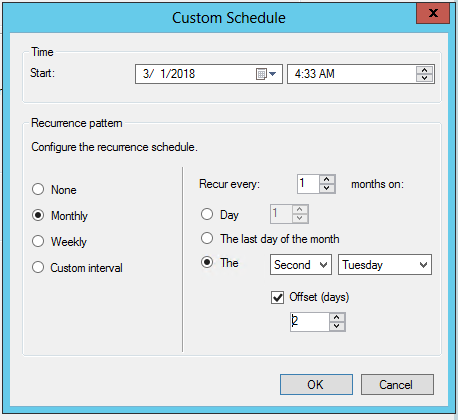
- Ha a hónap utolsó hetében eltolással ütemezi a kiértékeléseket, ha olyan eltolást választ, amely a következő hónapra folytatódik, a webhely a hónap utolsó napjára ütemezi az értékelést.
Az Üzembe helyezés ütemezése lapon konfigurálja a következő beállításokat:
Ütemezés kiértékelése: Itt adhatja meg, hogy Configuration Manager mikor értékeli ki a rendelkezésre álló időt és a telepítés határidejét. Válassza az egyezményes világidő (UTC) vagy a Configuration Manager konzolt futtató számítógép helyi idejét.
- Ha itt az Ügyfél helyi ideje lehetőséget választja, majd a Szoftver rendelkezésre állási idejebeállításnál a lehető leghamarabb kiválasztja a Lehetőséget, a rendszer a Configuration Manager konzolt futtató számítógépen az aktuális időt használja annak kiértékelésére, hogy mikor érhetők el frissítések. Ez a viselkedés megegyezik a telepítési határidővel és a frissítések ügyfélre való telepítésének időpontjával. Ha az ügyfél másik időzónában van, akkor ezek a műveletek akkor történnek, amikor az ügyfél ideje eléri a kiértékelési időt.
Szoftver rendelkezésre állási ideje: Válassza az alábbi beállítások egyikét annak megadásához, hogy mikor legyenek elérhetők a szoftverfrissítések az ügyfelek számára:
A lehető leghamarabb: A központi telepítésben lévő szoftverfrissítéseket a lehető leghamarabb elérhetővé teszi az ügyfelek számára. Amikor ezzel a beállítással hozza létre az üzemelő példányt, Configuration Manager frissíti az ügyfélházirendet. A következő ügyfélházirend-lekérdezési ciklusban az ügyfelek tudomást szereznek az üzembe helyezésről, és a szoftverfrissítések elérhetők a telepítéshez.
Adott időpont: A központi telepítésben szereplő szoftverfrissítéseket elérhetővé teszi az ügyfelek számára egy adott napon és időpontban. Ha ezzel a beállítással hozza létre az üzemelő példányt, Configuration Manager frissíti az ügyfélházirendet. A következő ügyfélházirend-lekérdezési ciklusban az ügyfelek tudomást szereznek az üzembe helyezésről. A központi telepítés szoftverfrissítései azonban csak a konfigurált dátum és időpont után telepíthetők.
Megjegyzés:
A 2203-es verziótól kezdődően a szoftver rendelkezésre állási ideje és az ADR által létrehozott központi telepítések telepítési határideje mostantól az ADR-értékelés ütemezésének és indításának időpontja alapján lesz kiszámítva. Ezeket az időpontokat korábban az ADR-értékelés befejezésének időpontja alapján számították ki. Ez a módosítás konzisztenssé és kiszámíthatóvá teszi a szoftver rendelkezésre állási idejét és telepítési határidejét a központi telepítések esetében.
Telepítési határidő: Ezek a lehetőségek csak a Kötelező központi telepítések esetében érhetők el. Válassza ki az alábbi beállítások egyikét a központi telepítésben lévő szoftverfrissítések telepítési határidejének megadásához:
A lehető leghamarabb: Ezt a beállítást választva a szoftverfrissítéseket a lehető leghamarabb automatikusan telepítheti a központi telepítésben.
Adott időpont: Ezt a beállítást választva automatikusan telepítheti a szoftverfrissítéseket a központi telepítésben egy adott dátumon és időpontban. Configuration Manager a szoftverfrissítések telepítésének határidejét úgy határozza meg, hogy hozzáadja a konfigurált Adott időintervallumot a Szoftver rendelkezésre állási idejéhez.
A telepítés tényleges határideje a megjelenített határidő és egy véletlenszerű, legfeljebb két órás időmennyiség. A véletlenszerűsítés csökkenti a gyűjteményben lévő ügyfelek lehetséges hatását, és egyszerre telepíti a frissítéseket az üzemelő példányban.
A Határidő véletlenszerűsítésének letiltása a Számítógépügynök csoportban nem bírálja felül a véletlenszerűsítési viselkedést. További információ: A számítógépügynök ügyfélbeállításai.
Megjegyzés:
A 2203-es verziótól kezdődően a szoftver rendelkezésre állási ideje és az ADR által létrehozott központi telepítések telepítési határideje mostantól az ADR-értékelés ütemezésének és indításának időpontja alapján lesz kiszámítva. Ezeket az időpontokat korábban az ADR-értékelés befejezésének időpontja alapján számították ki. Ez a módosítás konzisztenssé és kiszámíthatóvá teszi a szoftver rendelkezésre állási idejét és telepítési határidejét a központi telepítések esetében.
A központi telepítés kényszerítésének késleltetése a felhasználói beállításoknak megfelelően, az ügyfélbeállításokban meghatározott türelmi időszakig: Ezzel a beállítással a felhasználók több időt kapnak a szükséges szoftverfrissítések telepítésére a határidő lejárta után.
Erre a viselkedésre általában akkor van szükség, ha egy számítógép hosszú ideig ki van kapcsolva, és számos szoftverfrissítést vagy alkalmazást kell telepítenie. Ha például egy felhasználó visszatér a szabadságról, hosszú ideig kell várnia, amikor az ügyfél telepíti a lejárt esedékességű üzemelő példányokat.
Konfigurálja ezt a türelmi időszakot a türelmi időszak tulajdonsággal az üzembe helyezési határidő (óra) utáni kényszerítéshez az ügyfélbeállításokban. További információt a Számítógépügynök című szakaszban talál. A kényszerítési türelmi időszak az összes olyan központi telepítésre vonatkozik, amelyen ez a beállítás engedélyezve van, és azokra az eszközökre vonatkozik, amelyekre az ügyfélbeállítást is telepítette.
A határidő lejárta után az ügyfél telepíti a szoftverfrissítéseket az első nem üzleti időszakban, amelyet a felhasználó konfigurált, a türelmi időszakig. A felhasználó azonban bármikor megnyithatja a Szoftverközpontot, és telepítheti a szoftverfrissítéseket. A türelmi időszak lejárta után a kényszerítés visszaáll a lejárt esedékességű üzemelő példányok normál viselkedésére.
A Felhasználói élmény lapon konfigurálja a következő beállításokat:
Felhasználói értesítések: Itt adhatja meg, hogy megjelenjenek-e az értesítések a Szoftverközpontban a szoftver rendelkezésre állási idején. Ez a beállítás azt is szabályozza, hogy a rendszer értesítse-e az ügyfelek felhasználóit.
Határidő viselkedése: Ez a beállítás csak a Kötelező üzemelő példányok esetében konfigurálható. Adja meg azokat a viselkedéseket, amikor a szoftverfrissítés központi telepítése a megadott karbantartási időszakokon kívül eléri a határidőt. A lehetőségek közé tartozik a szoftverfrissítések telepítése, valamint a rendszer újraindítása a telepítés után. A karbantartási időszakokkal kapcsolatos további információkért lásd: Karbantartási időszakok használata.
Megjegyzés:
Ez csak akkor érvényes, ha a karbantartási időszak az ügyféleszközhöz van konfigurálva. Ha nincs megadva karbantartási időszak az eszközön, a telepítés és az újraindítás frissítése mindig a határidő lejárta után történik.
Az eszköz újraindításának viselkedése: Ez a beállítás csak a Kötelező központi telepítések esetében konfigurálható. Itt adhatja meg, hogy a rendszer-újraindítást mellőzze-e a kiszolgálókon és munkaállomásokon, ha újraindításra van szükség a frissítés telepítésének befejezéséhez.
Figyelmeztetés
A rendszer-újraindítások mellőzése hasznos lehet kiszolgálói környezetekben, vagy ha nem szeretné, hogy a célszámítógépek alapértelmezés szerint újrainduljanak. Ezzel azonban a számítógépek nem biztonságos állapotban maradhatnak. A kényszerített újraindítás engedélyezése segít biztosítani a szoftverfrissítés telepítésének azonnali befejezését.
Írási szűrő kezelése Windows Embedded-eszközökön: Ez a beállítás szabályozza az írási szűrővel engedélyezett Windows Embedded-eszközök telepítési viselkedését. Válassza azt a lehetőséget, hogy a módosításokat a telepítési határidő lejártakor vagy karbantartási időszak alatt véglegesítse. Ha ezt a lehetőséget választja, újraindításra van szükség, és a módosítások megmaradnak az eszközön. Ellenkező esetben a frissítés telepítve lesz, az ideiglenes átfedésre lesz alkalmazva, és később véglegesítve lesz.
- Amikor szoftverfrissítést telepít egy Windows Embedded-eszközön, győződjön meg arról, hogy az eszköz egy konfigurált karbantartási időszakkal rendelkező gyűjtemény tagja.
Szoftverfrissítések központi telepítésének újraértékelési viselkedése újraindításkor: Ezt a beállítást választva konfigurálhatja a szoftverfrissítések központi telepítését úgy, hogy az ügyfelek azonnal futtatják a szoftverfrissítések megfelelőségi vizsgálatát, miután az ügyfél telepítette a szoftverfrissítéseket és újraindult. Ezzel a beállítással az ügyfél további frissítéseket kereshet, amelyek az ügyfél újraindítása után alkalmazhatóvá válnak, majd ugyanazon karbantartási időszak alatt telepítheti őket.
A Riasztások lapon konfigurálja, hogy Configuration Manager hogyan generáljon riasztásokat ehhez az üzemelő példányhoz. Tekintse át Configuration Manager legújabb szoftverfrissítési riasztásait a Szoftverkönyvtár munkaterület Szoftver Frissítések csomópontjában. Ha a System Center Operations Managert is használja, konfigurálja annak riasztásait is.
A Beállítások letöltése lapon konfigurálja a következő beállításokat:
Adja meg, hogy az ügyfelek letöltsék és telepítsék-e a frissítéseket, amikor terjesztési pontot használnak egy szomszédból vagy az alapértelmezett helyhatárcsoportokból.
Adja meg, hogy az ügyfelek letöltsék és telepítsék-e a frissítéseket a hely alapértelmezett határcsoportjának terjesztési pontjáról, ha a szoftverfrissítések tartalma nem érhető el az aktuális vagy a szomszédos határcsoportok egyik terjesztési pontjáról.
Tartalom megosztásának engedélyezése az ügyfeleknek ugyanazon az alhálózaton található más ügyfelekkel: Itt adhatja meg, hogy engedélyezi-e a BranchCache használatát a tartalomletöltésekhez. További információ: BranchCache. A BranchCache mindig engedélyezve van az ügyfeleken. Ez a beállítás el lesz távolítva, mivel az ügyfelek a BranchCache-t használják, ha a terjesztési pont támogatja azt.
Ha a szoftverfrissítések nem érhetők el a terjesztési ponton az aktuális, szomszédos vagy helyhatárcsoportokban, töltse le a tartalmat a Microsoft Frissítések: Akkor válassza ezt a beállítást, ha azt szeretné, hogy az intranethez csatlakozó ügyfelek szoftverfrissítéseket töltsenek le a Microsoft Update-ből, ha a frissítések nem érhetők el a terjesztési pontokon. Az internetalapú ügyfelek mindig a Microsoft Update-ben keresik fel a szoftverfrissítések tartalmát.
Adja meg, hogy engedélyezi-e az ügyfelek számára a letöltést a telepítési határidő után, ha forgalmi díjas internetkapcsolatot használnak. Az internetszolgáltatók néha a forgalmi díjas kapcsolaton keresztül küldött és fogadott adatok mennyisége alapján számolnak fel díjat.
Megjegyzés:
Az ügyfelek egy felügyeleti pontról kérik le a tartalom helyét a központi telepítés szoftverfrissítéseihez. A letöltési viselkedés attól függ, hogy hogyan konfigurálta a terjesztési pontot, a központi telepítési csomagot és az ezen a lapon található beállításokat.
A Központi telepítési csomag lapon válasszon az alábbi lehetőségek közül:
Központi telepítési csomag kiválasztása: Adja hozzá ezeket a frissítéseket egy meglévő központi telepítési csomaghoz.
Új központi telepítési csomag létrehozása: Adja hozzá ezeket a frissítéseket egy új központi telepítési csomaghoz. Konfigurálja a következő további beállításokat:
Név: Adja meg a központi telepítési csomag nevét. A csomag tartalmát leíró egyedi nevet használjon. Legfeljebb 50 karakter hosszúságú lehet.
Leírás: Adjon meg egy leírást, amely a központi telepítési csomagra vonatkozó információkat tartalmazza. Az opcionális leírás legfeljebb 127 karakterből állhat.
Csomagforrás: Megadja a szoftverfrissítés forrásfájljainak helyét. Írja be a forráshely hálózati elérési útját( például ),
\\server\sharename\pathvagy kattintson a Tallózás gombra a hálózati hely megkereséséhez. Mielőtt továbblép a következő oldalra, hozza létre a központi telepítési csomag forrásfájljainak megosztott mappáját.Nem használhatja a megadott helyet egy másik szoftvertelepítési csomag forrásaként.
A csomag forráshelyét a központi telepítési csomag tulajdonságai között módosíthatja, miután Configuration Manager létrehozta a központi telepítési csomagot. Ha így tesz, először másolja a tartalmat az eredeti csomagforrásból az új csomagforrás helyére.
Az SMS-szolgáltató számítógépfiókjának és a szoftverfrissítések letöltésére a varázslót futtató felhasználónak írási engedéllyel kell rendelkeznie a letöltési helyre. A letöltési helyhez való hozzáférés korlátozása. Ez a korlátozás csökkenti annak kockázatát, hogy a támadók módosítják a szoftverfrissítés forrásfájljait.
Küldési prioritás: Adja meg a központi telepítési csomag küldési prioritását. Configuration Manager ezt a prioritást használja, amikor elküldi a csomagot a terjesztési pontoknak. Az üzembehelyezési csomagokat a rendszer prioritási sorrendben küldi el: magas, közepes vagy alacsony. Az azonos prioritású csomagokat a létrehozásuk sorrendjében küldi el a rendszer. Ha nincs teendőlista, a csomag a prioritásától függetlenül azonnal feldolgozza.
Bináris különbözeti replikáció engedélyezése: Ezzel a beállítással bináris különbségi replikációt használhat az üzembehelyezési csomaghoz. További információ: Bináris különbözeti replikáció.
Nincs központi telepítési csomag: Szoftverfrissítéseket telepíthet az eszközökre anélkül, hogy először letölti és terjeszti a tartalmat a terjesztési pontokra. Ez a beállítás akkor hasznos, ha rendkívül nagy frissítési tartalommal dolgozik. Akkor is használja, ha azt szeretné, hogy az ügyfelek mindig tartalmat szerezzenek be a Microsoft Update felhőszolgáltatásból. Az ügyfelek ebben a forgatókönyvben olyan társközi tartalmakat is letölthetnek, amelyek már rendelkeznek a szükséges tartalommal. A Configuration Manager-ügyfél továbbra is kezeli a tartalomletöltést, így használhatja a társ-gyorsítótárazási Configuration Manager funkciót, vagy más technológiákat, például a kézbesítésoptimalizálást. Ez a funkció támogatja az Configuration Manager szoftverfrissítések kezelése által támogatott frissítéstípusokat, beleértve a Windows és a Microsoft 365-alkalmazások frissítéseket is.
Megjegyzés:
Ha ezt a lehetőséget választja, és alkalmazza a beállításokat, az már nem módosítható. A többi lehetőség szürkítve van.
A Terjesztési pontok lapon adja meg a szoftverfrissítési fájlok üzemeltetésére szolgáló terjesztési pontokat vagy terjesztésipont-csoportokat. További információ a terjesztési pontokról: Terjesztési pont konfigurációi. Ez a lap csak akkor érhető el, ha új szoftverfrissítési központi telepítési csomagot hoz létre.
A Letöltési hely lapon adja meg, hogy a szoftverfrissítési fájlokat az internetről vagy a helyi hálózatról szeretné-e letölteni. Konfigurálja a következő beállításokat:
Szoftverfrissítések letöltése az internetről: Ezt a beállítást választva letöltheti a szoftverfrissítéseket az interneten egy megadott helyről. Ez a beállítás alapértelmezés szerint engedélyezve van.
Szoftverfrissítések letöltése a helyi hálózat egyik helyről: Ezzel a beállítással letöltheti a szoftverfrissítéseket egy helyi könyvtárból vagy megosztott mappából. Ez a beállítás akkor hasznos, ha a varázslót futtató számítógép nem rendelkezik internet-hozzáféréssel. Minden internet-hozzáféréssel rendelkező számítógép előre letöltheti a szoftverfrissítéseket. Ezután tárolja őket egy olyan helyen a helyi hálózaton, amely elérhető a varázslót futtató számítógépről. Egy másik forgatókönyv lehet, ha a System Center Frissítések Publisheren vagy egy külső javítási megoldáson keresztül közzétett tartalmakat tölt le. A legfelső szintű szoftverfrissítési ponton található WSUS-tartalommegosztás megadható a letöltés hálózati helyeként, például
\\server\WsusContent: .
A Nyelvválasztás lapon válassza ki azokat a nyelveket, amelyekhez a webhely letölti a kiválasztott szoftverfrissítéseket. A webhely csak akkor tölti le ezeket a frissítéseket, ha elérhetők a kiválasztott nyelveken. A nem nyelvspecifikus szoftverfrissítések mindig letöltődnek. Alapértelmezés szerint a varázsló kiválasztja a szoftverfrissítési pont tulajdonságai között konfigurált nyelveket. A következő oldalra lépés előtt legalább egy nyelvet ki kell jelölni. Ha csak olyan nyelveket választ ki, amelyeket egy szoftverfrissítés nem támogat, a frissítés letöltése sikertelen lesz.
Az Összefoglalás lapon tekintse át a beállításokat. Ha a beállításokat egy üzembehelyezési sablonba szeretné menteni, kattintson a Mentés sablonként elemre. Adjon meg egy nevet, és válassza ki a sablonban szerepeltetni kívánt beállításokat, majd kattintson a Mentés gombra. A konfigurált beállítások módosításához kattintson a varázslóhoz tartozó lapra, és módosítsa a beállítást.
- A sablon neve alfanumerikus ASCII-karakterekből, valamint
\(fordított perjel) vagy'(szimpla idézőjelből) állhat.
- A sablon neve alfanumerikus ASCII-karakterekből, valamint
Kattintson a Tovább gombra az ADR létrehozásához.
A varázsló befejezése után az ADR fut. Hozzáadja a megadott feltételeknek megfelelő szoftverfrissítéseket egy szoftverfrissítési csoporthoz. Ezután az ADR letölti a frissítéseket a helykiszolgáló tartalomtárára, és elosztja őket a konfigurált terjesztési pontokra. Az ADR ezután telepíti a szoftverfrissítési csoportot a célgyűjtemény ügyfeleire.
Új üzembe helyezés hozzáadása meglévő ADR-hez
Az ADR létrehozása után adjon hozzá további üzemelő példányokat a szabályhoz. Ez a művelet segít kezelni a különböző frissítések különböző gyűjteményekben való üzembe helyezésének összetettségét. Minden új üzembe helyezés teljes funkcionalitással és az üzembe helyezés monitorozási élményével rendelkezik.
Új üzemelő példány meglévő ADR-hez való hozzáadásának folyamata
A Configuration Manager konzolon lépjen a Szoftverkönyvtár munkaterületre, bontsa ki a Szoftver Frissítések csomópontot, válassza az Automatikus központi telepítési szabályok csomópontot, majd válassza ki a kívánt szabályt.
A menüszalagon kattintson az Üzembe helyezés hozzáadása elemre.
A Központi telepítés hozzáadása varázsló Gyűjtemény lapján konfigurálja az elérhető beállításokat az Automatikus központi telepítési szabály létrehozása varázsló Általános oldalához hasonlóan. További információért tekintse meg az ADR létrehozásának folyamatát ismertető cikk előző szakaszát. Az Üzembe helyezés hozzáadása varázsló többi része a következő oldalakat tartalmazza, amelyek a fenti részletes leírásoknak is megfelelnek:
- Üzembehelyezési beállítások
- Üzembe helyezés ütemezése
- Felhasználói élmény
- Riasztások
- Letöltési beállítások
Az üzemelő példányok programozott módon is hozzáadhatók Windows PowerShell parancsmagok használatával. A metódus használatának teljes leírását lásd: New-CMSoftwareUpdateDeployment .
Az üzembe helyezési folyamatról további információt a Szoftverfrissítések központi telepítési folyamata című témakörben talál.
Mappa automatikus központi telepítési szabályokhoz való létrehozásának folyamata
(A 2207-es verziótól kezdve)
A Configuration Manager konzolon lépjen a Szoftverkönyvtár munkaterületre, majd az Automatikus központi telepítési szabályok elemre.
A menüszalagon vagy a jobb gombbal a menüben, majd az Automatikus központi telepítési szabályok területen válasszon az alábbi lehetőségek közül:
- Mappa létrehozása
- Mappa törlése
- Mappa átnevezése
- Mappák áthelyezése
- Biztonsági hatókörök beállítása
A mappalétrehozások programozott módon is hozzáadhatók Windows PowerShell parancsmagok használatával. A metódus használatának teljes leírását lásd:
Ismert problémák
Hibakód 0x87D20417
Forgatókönyv: A Configuration Manager 2010-es verziójának futtatásakor előfordulhat, hogy egy automatikus üzembehelyezési szabály meghiúsul, és a 0x87D20417 utolsó hibakódját adja vissza. A PatchDownloader.log fájlban és a 0 bájtos fájlok a %temp% könyvtárban láthatók Failed to create temp file with GetTempFileName() at temp location C:\Windows\TEMP\, error 80 .
Workaround: Távolítsa el az összes fájlt a PatchDownloader.log fájlban megadott ideiglenes könyvtárból, és futtassa újra az ADR-t.
Felbontás: Telepítse a Kb 4600089, a Microsoft Endpoint kumulatív frissítését Configuration Manager aktuális ág 2010-es verzióját.
Az automatikus központi telepítési szabály központi telepítési csomagbeállításainak alkalmazására szolgáló szkript
Ha a Nincs üzembehelyezési csomag beállítással hoz létre ADR-t, nem tud visszatérni, és később hozzáadni egyet. A probléma megoldásához a következő szkriptet töltöttük fel a Közösségi központba:
Tipp
Nyissa meg ezt a szkriptet közvetlenül a Közösségi központban. További információ: A Közösségi központ elemeire mutató közvetlen hivatkozások.
<# Apply-ADRDeploymentPackageSettings #>
#=============================================
# START SCRIPT
#=============================================
param
(
[parameter(Mandatory = $true)]
[ValidateNotNullOrEmpty()]
[ValidateLength(1,256)]
[string]$sourceADRName,
[parameter(Mandatory = $true)]
[ValidateNotNullOrEmpty()]
[ValidateLength(1,256)]
[string]$targetADRName
)
Try {
# Source ADR that already has the needed deployment package. You may need to create one if it doesn’t exist.
$sourceADR = Get-CMSoftwareUpdateAutoDeploymentRule -Name $sourceADRName
# Target ADR that will be updated to use the source ADR’s deployment package. Typically, this is the ADR that used the “No deployment package” option.
$targetADR = Get-CMSoftwareUpdateAutoDeploymentRule -Name $targetADRName
# Apply the deployment package settings
$targetADR.ContentTemplate = $sourceADR.ContentTemplate
# Update the wmi object
$targetADR.Put()
}
Catch{
$exceptionDetails = "Exception: " + $_.Exception.Message + "HResult: " + $_.Exception.HResult
Write-Error "Failed to apply ADR deployment package settings: $exceptionDetails"
}
#=============================================
# END SCRIPT
#=============================================